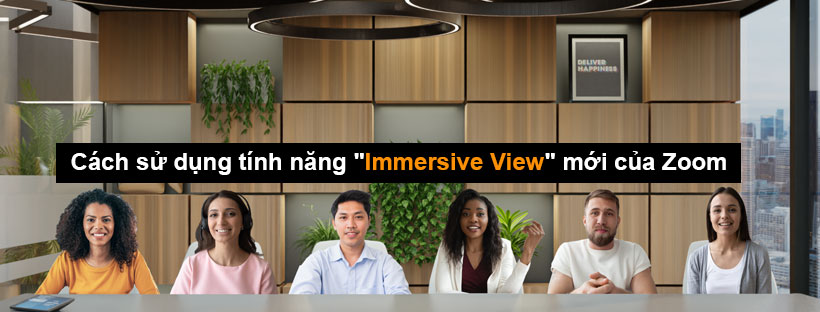Tải hình nền Zoom Immersive View full HD
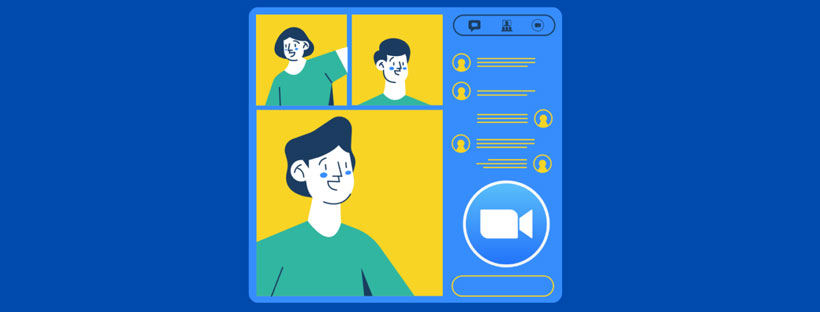
Tính năng mới Immersive View trên Zoom hoạt động giống như Together Mode của Microsoft Teams và cho phép bạn và những người khác trong cuộc họp trò chuyện trong một phòng duy nhất (màn hình) và kết nối với những người khác một cách tự nhiên hơn.
Trong bài đăng này, chúng tôi sẽ cung cấp cho bạn Immersive View tốt nhất mà bạn có thể tải xuống và đặt bên trong Zoom khác với những cảnh có sẵn trên Zoom.
Immersive View Zoom là gì?
Tính năng mới Immersive View được Zoom công bố lần đầu tiên tại hội nghị Zoomtopia vào năm ngoái. Sau khi đưa vào thử nghiệm một thời gian thì hiện nay tất cả các tài khoản miễn phí và pro đều đã có thể sử dụng tính năng này để thực hiện các cuộc họp, hội thảo.
Tính năng này cho phép tối đa 25 người tham gia cuộc họp trong một không gian ảo. Không gian ảo được nền tảng Zoom cung cấp có thể là: phòng họp, quán cà phê, lớp học, phòng trưng bày nghệ thuật,…Người dùng như được nhập vai và ngồi vào một vị trí trông thực tế thay vì một nền phẳng như ban đầu.
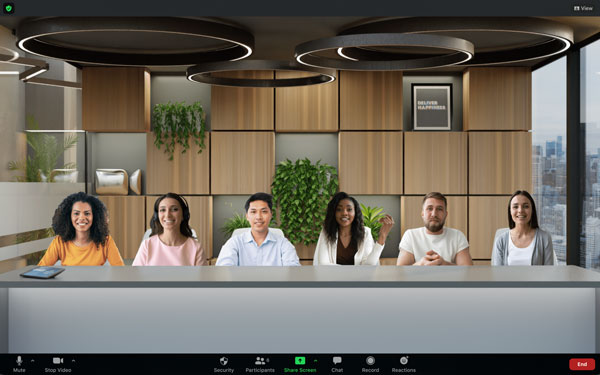
Phần mềm cho phép máy chủ thay đổi kích thức người tham dự và di chuyển họ xung quanh màn hình cuộc họp. Ngoài ra người dùng cũng có thể sử dụng một số tùy chọn để tải các cảnh riêng cho họ nếu họ muốn. Điều quan trọng cần lưu ý là người dùng phải có phiên bản Zoom cập nhật để có thể sử dụng tính năng nền ảo Immersive View này.
Xem thêm: Cách sử dụng tính năng “Immersive View” mới của Zoom
Cách sử dụng tính năng Immersive View trên Zoom
Trước khi chúng tôi hiển thị cho bạn danh sách các hình nền tùy chỉnh thì bạn có thể sử dụng bộ sưu tập background Immersive View có sẵn, hãy để chúng tôi hiển thị cho bạn tất cả các cảnh có sẵn trong ứng dụng. Hiện tại, có 9 cảnh Immersive View có sẵn bên trong Zoom, tất cả đều có chỗ ngồi khác nhau. 8 trong số chúng do người Zoom thiết kế, còn một background cuối cùng cho phép người tham gia trò chuyện trên cùng hình nền do bạn tự tạo.
9 hình nền Zoom Immersive View với các vị trí ngồi có sẵn bao gồm: Art Gallery (5 người), Auditorium (25), Boardroom (6), Fireside Chat (2), Cafe (2), Classroom (25), Kitchen (2), Learning Pods (24) và Your Background.

Cách tải thêm hình nền Immersive View trên Zoom
Zoom hiểu rằng bộ sưu tập background Immersive View có sẵn không đủ đáp ứng nhu cầu của tất cả mọi người trên thế giới. Vì thế, nó cho phép người dùng tùy biến cảnh ảo trong một cuộc họp trên Zoom. Bạn có thể upload hình nền yêu thích khi kích hoạt Immersive View.
Lưu ý: Có một điều cần ghi nhớ khi sử dụng Immersive View tùy chỉnh mà bạn tải lên. Có nghĩa là, không giống như các cảnh được cài đặt sẵn, sẽ không có không gian được xác định trước cho các cảnh tùy chỉnh mà bạn tải lên. Điều này có nghĩa là, tất cả những người tham gia được thêm vào cuộc họp sẽ phải được người chủ trì cuộc họp đưa vào vị trí tương ứng của họ theo cách thủ công.Bạn có thể tải lên hình nền Immersive View tùy chỉnh của riêng mình bằng cách:
- Nhấp vào nút View ở góc trên cùng bên phải của màn hình cuộc họp Zoom.
- Tiếp theo, chọn tùy chọn Immersive View từ menu thả xuống.
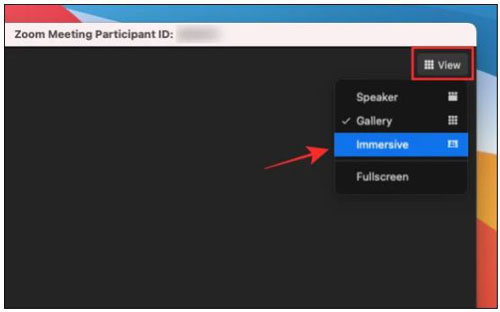
- Cửa sổ bật lên Immersive View xuất hiện, hãy nhấp vào biểu tượng ‘+’ và sau đó upload ảnh bạn muốn thiết lập dưới dạng background.
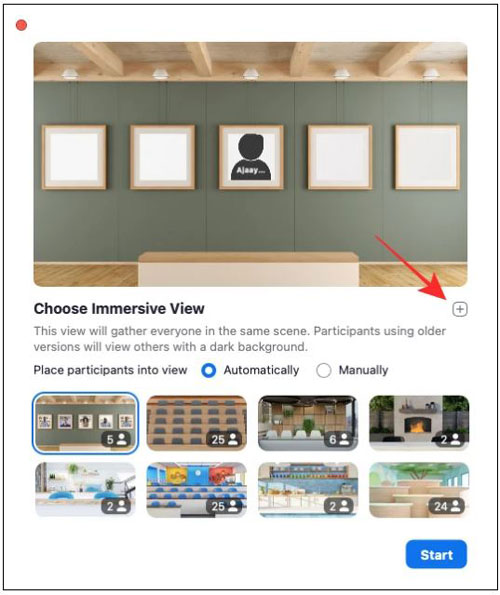
- Sau khi tải ảnh hoàn tất, click nút Start bên trong popup để thiết lập nó làm cảnh nền mặc định cho chế độ Immersive View trên Zoom.
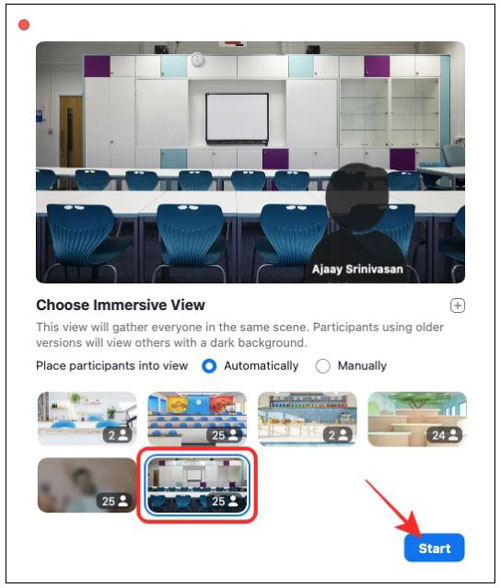
Giống như chúng tôi đã giải thích ở trên, các cảnh tùy chỉnh yêu cầu bạn định vị từng và mọi thành viên đến một vị trí cụ thể. Đối với điều này, hãy nhấp và kéo video của người tham gia đến vị trí của họ trong cảnh và lặp lại điều này cho mọi người tham gia.
Hình nền Immersive View tùy biến cho Zoom full HD

Khán phòng 
Lớp học lớn 
Phòng khách với áp phích 
Lớp học trung bình 
Văn phòng 
Bài thuyết trình 
Lớp học nhỏ 
Phòng nhân viên 
Rạp hát 
Phòng học đại học